滝グラフ(ウォーターフォールチャート)をエクセルで作るためのコツ・ステップは、以下3つです。
エクセルで滝グラフを作成する手順
- 滝グラフの元となる数値を入力する
- 滝グラフの原型を作成する
- 滝グラフの原型を加工する
この手順に沿って作ると、下図のように基本原則に沿った滝グラフ(ウォーターフォールチャート)を簡単に作成できるようになります。
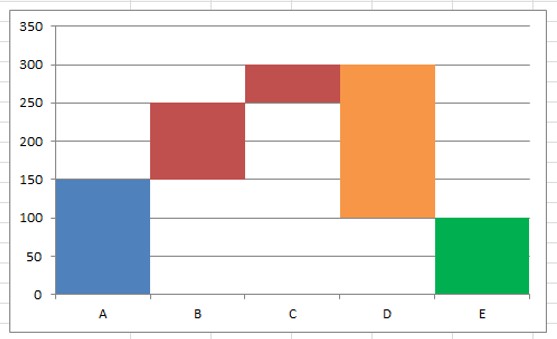
この記事では、グラフがきれいに積み上げられる上図のようなウォーターフォールを作る手順を詳細に解説していきます。
関連記事:ウォーターフォールチャートの使い方例
ステップ1:滝グラフの元となる数値を入力する
滝グラフを作るためには、元となる数値データを正しく入力する必要があります。
滝グラフで重要になるのは、各要素の下端値と、上端値-下端値です。
下端値:グラフの下端部分の数値
上端値ー下端値:実際に表示したい数値
エクセルでは、以下のように数値を入れます。

数値を作るときには、少しコツがいります。
滝グラフが足し算の方向に積み上がっていくときは、Aの「下端値」と「上端値ー下端値」を足して、Bの「下端値」にします。
同様に、Bの「下端値」と「上端値ー下端値」を足して、Cの「下端値」にします。
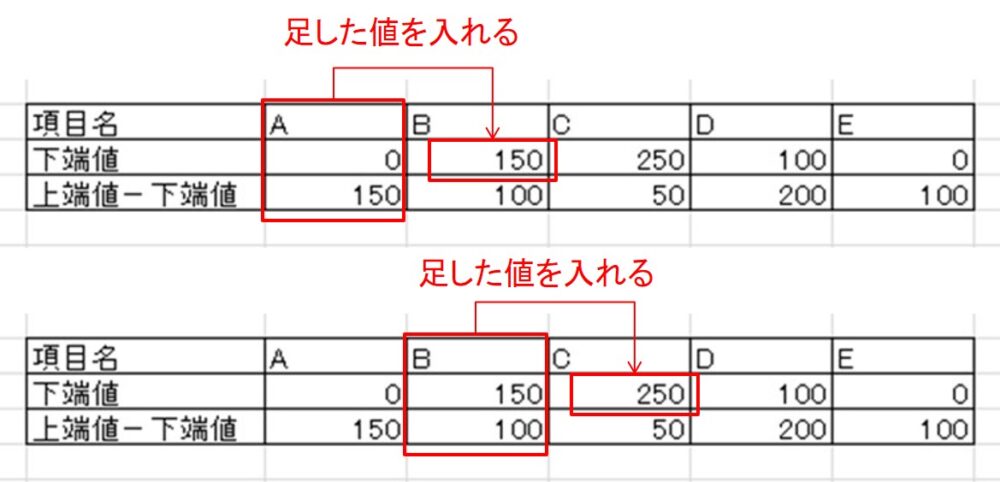
プラスからマイナスに転じる場合は、Cの「下端値」と「上端値ー下端値」の合計が、「上端値ー下端値」の合計と一致するようにします。
マイナスにマイナスを重ねる場合は、Dの「下端値」からEの「上端値ー下端値」を引いた値をEの「下端値」にします。
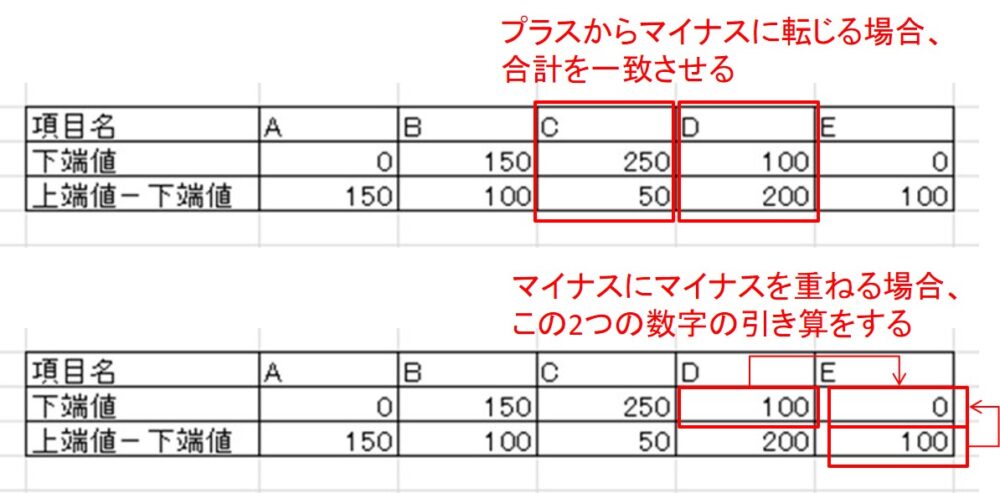
ステップ2:滝グラフの原型を作成する
エクセルの数値を入力できたら、グラフを作成します。
グラフの種類は積み上げ縦棒を選びます。
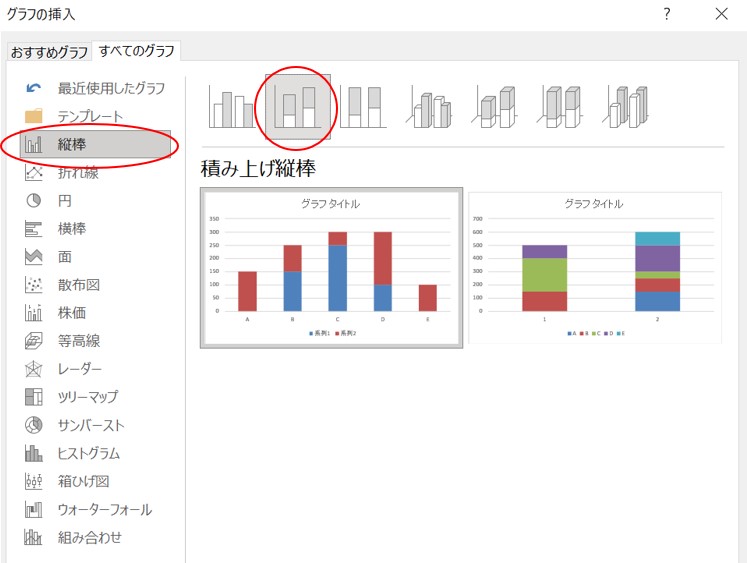
すると、以下のグラフが出来上がります。
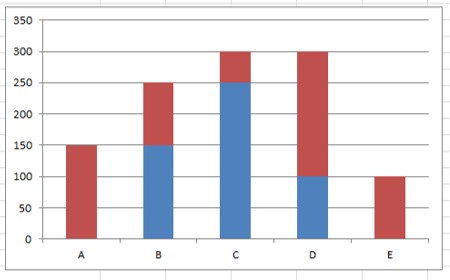
これが、滝グラフの原型です。
ステップ3:滝グラフの原型を加工する
滝グラフの原型ができたら、加工して実施の滝グラフにします。
まず、グラフで自動生成された青色の部分を消します。
グラフの青色の部分を選択して、色を「塗りつぶしなし」に変更すればOKです。
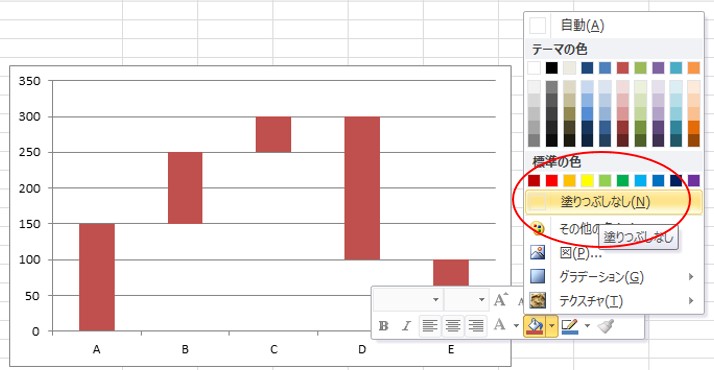
次に、離れた棒グラフ同士をくっつけるために、要素の間隔がゼロになるように設定します。
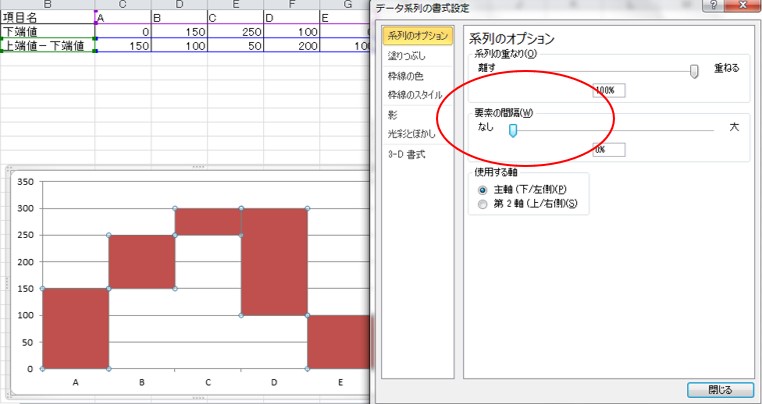
最後に項目ごとに色を変えれば完成です。
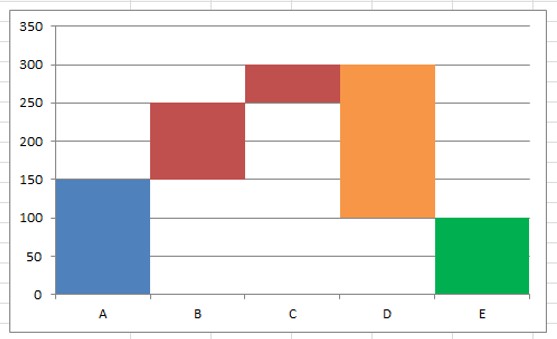
以上が滝グラフ(ウォーターフォールチャート)の作成方法です。
わかりやすく図解するための参考図書


